Poista .onion virus (Salauksen Poistotavat Mukana) - Ilmainen Opas
.onion viruksen Poisto-ohje
Mikä on .onion tiedoston laajennus virus?
Mitä tiedetään .onion tiedoston laajennus viruksesta?
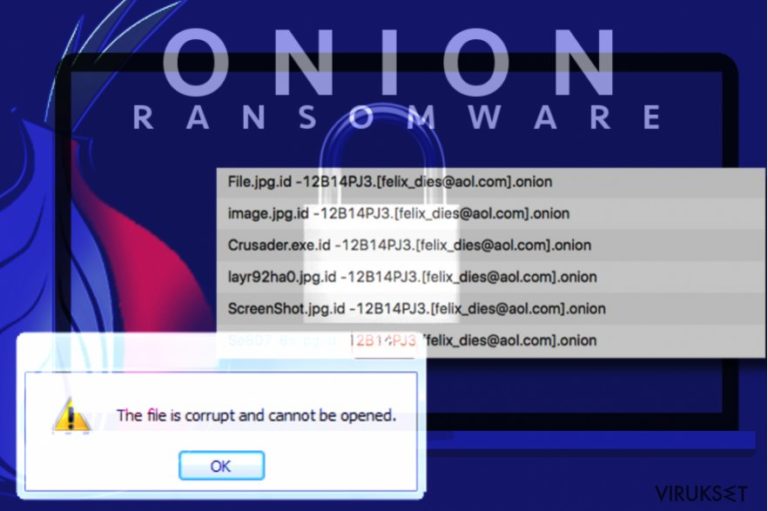
.onion tiedosto viruksen epäillään olevan uusi versio Dharma lunnasohjelmasta. Tämä lunnasohjelma perhe huomattiin Marraskuussa 2016 ja se on päivitetty useaan kertaan sen jälkeen. Haittaohjelma tutkijat ovat juuri huomanneet tämän verkkotartunnan ja löytäneet yhteyden tähän lunnasohjelma perheeseen. Tämä virus on yhä tutkinnan alla, sinun pitää kuitenkin olla tietoinen siitä mahdollisuudesta, että kohtaat uuden vaarallisen loisen pian.
Lunnasohjelma perheen tunnetaan saastuttavan useita tiedostoja, kaikki yritykset eivät kuitenkaan ole olleet onnistuneita. Joidenkin Dharma versioiden salaus on poistettavissa ja käyttäjät voivat vapauttaa tiedostonsa ilmaiseksi. Tämän uuden loisen tiedetään lisäävän .onion tiedoston päätteen saastuneisiin tiedostoihin. Edelleen on hämärän peitossa voivatko uhrit palauttaa tiedostonsa vai ei.
Lunnasohjelmien uudet versiot ovat yleensä paranneltuja. Siksi kirjoittajat ovat voineet korjata joitain vikoja ja kehittäneet vahvemman viruksen. Jos kuitenkin kohtaat tämän vihulaisen, niin sinun ei kannata ensin miettiä tiedostojen palautusta. Kaikkein tärkein tehtävä on poistaa .onion tietokoneelta, jotta voit suojella laitettasi ja henkilökohtaisia tiedostojasi. Tämän tekemiseen meidän suosituksemme on FortectIntego ohjelma.
Kaikkien tiedostoja salaavien virusten tavoite on sama – huijata rahaa tietokoneen käyttäjiltä. Siksi .onion haittaohjelmaa käytetään myös kiristystyökaluna jatkamaan edelläkävijöiden laitonta työtä. Rikolliset haluavat rahasi ja siksi he antavat mahdollisuuden käyttää salauksen poistajaa ja palauttaa tiedostosi, maksun jälkeen.
Ei ole väliä montako Bitcoinia olet valmis maksamaan, niin se ei aina pääty miten ajattelit. He voivat ottaa rahasi ja jättää sinut ilman luvattua salauksen poistajaa, koska heillä ehkä on se tai heillä ei ole edes aikomusta pitää sanojaan. Siksi hyökkäyksen jälkeen, me suosittelemme .onion poistoa ja etsimään vaihtoehtoisia tapoja tiedostojen palautukseen. Pidä aina mielessäsi, että aikaisemmat Dharma versiot on voitu purkaa, joten tiedostojen palauttamiseen on hyvät mahdollisuudet.

Kuinka voin saada lunnasohjelma tartunnan?
Uusimman Dharma variantin epäillään leviävän samalla tavalla kuin sen edeltäjät – vaarallisten sähköposti liitteiden avulla. Rikolliset voivat esitellä itsensä eri instituutioiden, järjestöjen tai yrityksen edustajina ja heillä on useita tapoja vakuuttaa ihmiset avaamaan sähköpostin liitteen.
Sen tunnistaminen huijaukseksi ei ole helppoa, koska ensisilmäyksellä rikolliset ovat tehneet sen vakuuttavan näköiseksi. Jos kuitenkin yhtäkkiä saat sähköpostin, joka pyytää tarkistamaan yksityiskohdat tai muut annetut dokumentit ja lähettämään sen takaisin heti, sinun kannattaa miettiä, että kaikki ei ole kunnossa. Etsi kirjoitusvirheitä, tarkista lähettäjän sähköpostiosoite, ja ole kriittinen – odotitko tällaista sähköpostia? Jos et, niin poista se sähköpostistasi heti.
Liitteen klikkaaminen voi aiheuttaa .onion viruksen tai muun haittaohjelman hyökkäyksen. Tämä lunnasohjelman levitystapa on suosittu ja usein käytetty hakkerien keskuudessa. Jos siis haluat suojella tiedostojasi, niin sinun ei kannata hätiköidä sähköposteissasi ja varmuuskopioida tiedostosi jatkuvasti.
Kuinka poistaa .onion tiedosto virus PC:ltä?
Lunnasohjelma tartunta vaati nopeaa toimintaa. Älä edes mieti hämärään tarjoukseen tarttumista, jolla saisit salauksen poisto-ohjelman rikollisilta muutamalla Bitcoinilla. Se ei aina pääty hyvin ja sinusta voi tulla jälleen yksi verkkorikollisten sponsori.
Älä siis mieti liikaa vaan poista .onion tiedosto virus maineikkaalla haittaohjelman poistajalla. Tiedostoja salaavat virukset ovat vaarallisia ja monimutkaisia, sinun pitää siis luottaa ammattilaisten turvaohjelmiin. Meidän suosituksemme on FortectIntego, SpyHunter 5Combo Cleaner tai Malwarebytes. Nämä ohjelmat voivat tunnistaa vaarallisia merkintöjä ja poistaa ne järjestelmästä. .onion poisto ei ehkä kuitenkaan ole helppoa ja sujuvaa.
Nämä verkkouhat on usein suunniteltu estämään antivirukset ja haittaohjelman poistajat. Voit kuitenkin ottaa viruksen pois käytöstä käynnistämällä PC:si Vikasietotilaan Verkolla ja sitten saat pääsyn tarvittavaan ohjelmaan.
Manuaalinen .onion viruksen Poisto-ohje
Lunnasohjelma: Manuaalinen lunnasohjelman poisto Vikasietotilassa
Jos et voi asentaa tai käyttää antivirus ohjelmaa, niin sinun pitää ottaa virus pois käytöstä. Seuraa alla olevia askeleita ja käynnistä suosimasi työkalu poistaaksesi tämän viruksen automaattisesti.
Tärkeää! →
Manuaaliset poisto-ohjeet voivat olla liian vaikeita tavallisille tietokoneen käyttäjille. Ne vaativat edistyneitä IT-taitoja, jotta se voidaan suorittaa oikein (jos tärkeitä järjestelmätiedostoja poistetaan tai ne vahingoittuvat, niin koko Windows voi saastua), ja niiden suorittaminen voi kestää myös tuntien ajan. Siksi me todella suosittelemme käyttämään automaattista tapaa yllä mainitun sijaan.
Askel 1. Mene Vikasietotilaan Verkolla
Manuaalinen haittaohjelman poisto voidaan suorittaa helpoiten Vikasietotilassa.
Windows 7 / Vista / XP
- Klikkaa Start > Shutdown > Restart > OK.
- Kun tietokoneesi aktivoituu, aloita painamalla F8 painiketta (jos tämä ei toimi, kokeile F2, F12, Del, jne. – se kaikki riippuu emolevysi mallista) näet Advanced Boot Options ikkunan moneen kertaan.
- Valitse Safe Mode with Networking listalta.

Windows 10 / Windows 8
- Klikkaa Start hiiren oikealla painikkeella ja valitse Settings.

- Selaa alas ja valitse Update & Security.

- Ikkunan vasemmalla puolella, valitse Recovery.
- Selaa nyt alas ja löydä Advanced Startup section.
- Klikkaa Restart now.

- Valitse Troubleshoot.

- Mene Advanced options.

- Valitse Startup Settings.

- Paina Restart.
- Paina sitten 5 tai klikkaa 5) Salli Vikasietotila Verkolla.

Askel 2. Sammuta epäilyttävät prosessit
Windows Tehtävien Hallinta on hyödyllinen työkalu, joka näyttää kaikki taustaprosessit. Jos haittaohjelma käyttää prosesseja, niin sinun pitää sammuttaa ne:
- Paina Ctrl + Shift + Esc avataksesi Windows Tehtävien Hallinnan.
- Klikkaa More details.

- Selaa alas Background processes osioon ja etsi mitä tahansa epäilyttävää.
- Klikkaa hiiren oikeaa painiketta ja valitse Open file location.

- Mene takaisin prosessiin, klikkaa oikealla ja valitse End Task.

- Poista vaarallisen kansion sisältö.
Askel 3. Tarkista ohjelmien Käynnistys
- Paina Ctrl + Shift + Esc avataksesi Windows Tehtävien Hallinnan.
- Mene Startup välilehteen.
- Klikkaa oikealla epäilyttävää ohjelmaa ja valitse Disable.

Askel 4. Poista viruksen tiedostot
Haittaohjelman tiedostot voidaan löytää eri paikoista tietokoneeltasi. Tässä ohjeet, jotka voivat auttaa sinua löytämään ne:
- Kirjoita Disk Cleanup Windows hakuun ja paina Enter.

- Valitse kovalevy, jonka haluat puhdistaa (C: on päälevy ensisijaisesti ja siellä haittatiedostot yleensä ovat).
- Etsi Poistettavia Tiedostoja listalta ja valitse seuraava:
Temporary Internet Files
Downloads
Recycle Bin
Temporary files - Valitse Clean up system files.

- Voit etsiä myös muita vaarallisia tiedostoja, jotka piileskelevät seuraavissa kansioissa (kirjoita nämä merkinnät Windows Hakuun ja paina Enter):
%AppData%
%LocalAppData%
%ProgramData%
%WinDir%
Kun olet valmis, käynnistä PC normaalissa tilassa.
Poista .onion käyttäen System Restore
Jos edellä mainittu tapa ei antanut pääsyä turvaohjelmaan, niin kokeile tätä:
-
Askel 1: Käynnistä tietokoneesi uudelleen Safe Mode with Command Prompt
Windows 7 / Vista / XP- Klikkaa Start → Shutdown → Restart → OK.
- Kun tietokoneesi aktivoituu niin ala painamaan F8 toistuvasti kunnes näet Advanced Boot Options ikkunan.
-
Valitse Command Prompt listalta

Windows 10 / Windows 8- Paina Power painiketta Windows kirjautumisruudussa. Nyt paina ja pidä Shift mikä on näppäimistössäsi ja klikkaa Restart.
- Valitse sitten Troubleshoot → Advanced options → Startup Settings ja paina lopuksi Restart
-
Kun tietokoneesi aktivoituu, valitse Enable Safe Mode with Command Prompt, Startup Settings ikkunassa.

-
Askel 2: Palauta järjestelmän tiedostot ja asetukset
-
Kun Command Prompt ikkuna ilmaantuu, kirjoita cd restore ja klikkaa Enter.

-
Kirjoita sitten rstrui.exe ja paina Enter uudelleen..

-
Kun uusi ikkuna avautuu, klikkaa Next ja valitse haluamasi palautuspiste joka on ennen .onion pääsyä koneelle. Klikkaa sen jälkeen Next.


-
Klikkaa nyt Yes aloittaaksesi järjestelmän palautuksen

-
Kun Command Prompt ikkuna ilmaantuu, kirjoita cd restore ja klikkaa Enter.
Bonus: Palauta tiedostosi
Ohjeiden jotka ovat yllä, pitäisi auttaa sinua poistamaan .onion tietokoneeltasi. Salattujen tiedostojen palauttamiseksi, me suosittelemme käyttämään yksityiskohtaisia ohjeita jotka virukset.fi turvallisuusasiantuntijat ovat luoneetJos tiedostosi ovat joutuneet .onion salaamaksi niin voit käyttää useita tapoja niiden palauttamiseksi
Data Recovery Pro voi palauttaa tiedostot, jotka .onion tiedosto virus on salannut
Tämä ammattilaisten työkalu auttaa palauttamaan saastuneet, poistetut ja salatut tiedostot. Se on jo auttanut useita lunnasohjelmien uhreja, sinun kannattaa siis kokeilla sitä.
- Lataa Data Recovery Pro;
- Seuraa askeleita Data Recovery Asetuksissa ja asenna ohjelma tietokoneellesi
- Käynnistä se ja tarkista tietokoneesi tiedostojen varalta jotka .onion lunnasohjelma on salannut
- Palaute ne
Käytä Windows Previous Versions ominaisuutta kopioidaksesi yksittäisiä tiedostoja
Jos Järjestelmän Palautus on ollut käytössä ennen lunnasohjelman hyökkäyksestä, niin seuraa alla olevia askeleita ja kopioi aikaisemmin tallennetut versiot salatuista tiedostoista.
- Etsi salattu tiedosto joka sinun pitää palauttaa ja klikkaa sitä hiiren oikealla painikkeella
- Valitse “Properties” ja mene “Previous versions” välilehteen;
- Tarkista täällä kaikki tiedostosta saatavilla olevat kopiot kansiossa “Folder versions”. Sinun pitää valita versio jonka haluat palauttaa ja klikata “Restore”.
Kokeile ShadowExplorer palauttaaksesi tiedostot, jotka .onion tiedoston laajennus virus on salannut
Jos haittaohjelma ei ole poistanut kohdetiedostojen Varjokopioita, niin tämä palautustapa voi auttaa sinua. Seuraa alla olevia askeleita:
- Lataa Shadow Explorer (http://shadowexplorer.com/);
- Seuraa Shadow Explorer Asennusvelhoa ja asenna sovellus tietokoneellesi;
- Käynnistä ohjelma ja mene pudotusvalikkoon vasemmassa yläkulmassa jotta voit valita salattujen tietojen kovalevyn. Tarkista mitä kansioita siellä on;
- Klikkaa niitä kansiota hiiren oikealla jotka haluat palauttaa ja valitse “Export”. Voit myös valita minne ne haluat palautettavan.
.onion salauksen poistaja
Me olemme todella pahoillamme, mutta virallista salauksen poistajaa ei vielä ole julkaistu.
Lopuksi, sinun kannattaa aina ajatella suojautumista krypto-lunnasohjelmia vastaan. Voidaksesi suojella tietokonettasi .onion ja muita lunnasohjelmia vastaan, käytä maineikasta haittaohjelman poistajaa, kuten FortectIntego, SpyHunter 5Combo Cleaner tai Malwarebytes.
Suositeltavaa sinulle
Älä anna hallituksen vakoilla sinua
Hallituksella on useita ongelmia, mitä tulee käyttäjien tietojen seuraamiseen ja asukkaiden vakoiluun, joten sinun kannattaa ottaa tämä huomioon ja oppia lisää hämärien tietojen keräystavoista. Vältä ei-toivottua hallituksen seurantaa tai vakoilua ja ole täysin nimetön internetissä.
Voit valita eri sijainnin, kun menet verkkoon ja käyt käsiksi materiaalin, jota haluat ilman sisältörajoituksia. Voit helposti nauttia riskittömästä internetyhteydestä pelkäämättä hakkerointia, kun käytät Private Internet Access VPN palvelua.
Hallitse tietoja joihin hallitus tai muu toivomaton osapuoli voi päästä käsiksi ja selata nettiä ilman vakoilua. Vaikka et ota osaa laittomiin toimiin tai luotat valitsemiisi palveluihin, alustoihin, epäilet omaa turvallisuuttasi ja teet varotoimia käyttämällä VPN palvelua.
Varmuuskopioi tiedot myöhempää käyttöä varten, haittaohjelmahyökkäyksen varalta
Tietokoneen käyttäjät voivat kärsiä useista menetyksistä verkkotartuntojen takia tai omien virheiden takia. Haittaohjelman luomat ohjelmaongelmat tai suorat tietojen menetykset salauksen takia, voi johtaa ongelmiin laitteellasi tai pysyviin vahinkoihin. Kun sinulla on kunnolliset päivitetyt varmuuskopiot, voit helposti palauttaa ne sellaisen tapahtuman jälkeen ja palata töihin.
On tärkeää luoda päivityksiä varmuuskopioistasi, kun laitteeseen tehdään muutoksia, jotta voit päästä takaisin pisteeseen, jossa työskentelit haittaohjelman tehdessä muutoksia tai ongelmat laitteella aiheuttavat tiedostojen tai suorituskyvyn saastumisen. Luota tällaiseen käytökseen ja tee tietojen varmuuskopioinnista päivittäinen tai viikoittainen tapa.
Kun sinulla on aikaisempi versio jokaisesta tärkeästä dokumentista tai projektista, niin voit välttää turhautumisen ja hajoamiset. Se on kätevää, kun haittaohjelma tapahtuu yllättäen. Käytä Data Recovery Pro järjestelmän palautukseen.







